MIUI9线刷教程与步骤详解
时间:2025-08-22 22:57:30 453浏览 收藏
MIUI 9正式发布,想体验全新系统却不熟悉线刷?本文为你提供详细的MIUI 9线刷教程,即使是新手也能轻松上手。刷机前务必备份重要数据至小米云服务或电脑,推荐使用小米云备份,方便快捷。教程包含Miflash线刷工具的安装、Fastboot模式进入方法、线刷包下载及刷机步骤。只需按照教程操作,即可成功将手机升级至MIUI 9,体验全新功能。请务必确保刷机过程中手机与电脑连接稳定,避免刷机失败。赶快来学习MIUI 9线刷教程,让你的手机焕然一新吧!
备受期待的MIUI 9已正式发布!如果你已有丰富的刷机经验,可直接跳过本文。若你还不熟悉如何通过线刷方式升级至MIUI 9,请继续查看以下详细步骤,轻松完成系统更新。
1、 刷机前请务必将重要数据备份至小米云服务或电脑,避免造成数据丢失。
2、 推荐使用小米云进行备份,刷机完成后只需登录账号并联网,即可快速恢复个人资料。
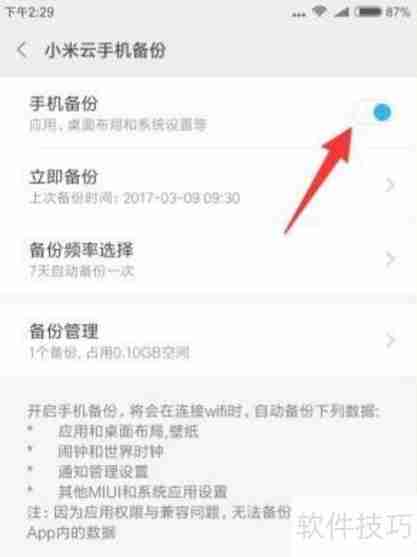
3、 下载Miflash线刷工具后,双击运行安装程序。若系统提示“无法验证驱动程序”,请点击“仍要安装”以确保驱动顺利安装。如安全软件弹出驱动加载请求,请务必允许,防止安装失败。
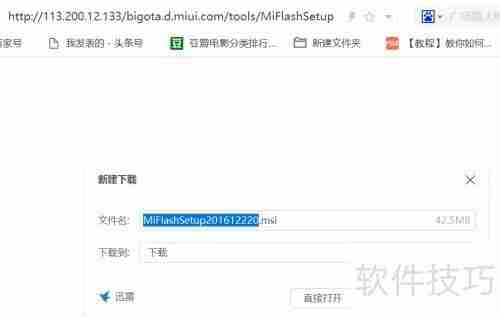
4、 关机状态下,长按电源键与音量减键约五秒钟,即可进入Fastboot刷机模式。

5、 下载适用于你机型的线刷包,双击解压后进入完整文件夹,复制地址栏中的路径。此刷机包适用于第二批公测开发版机型,相关资源可前往官网获取:http://www.miui.com/zt/miuirom/download.php

6、 双击桌面MiFlash图标启动工具,将之前复制的路径粘贴到蓝色输入区域。点击红色“加载设备”按钮,软件将自动识别已连接的手机。选择“全部删除”刷机模式,最后点击醒目的红色“刷机”按钮,开始刷机过程。请确保整个过程中手机与电脑连接稳定。

7、 数分钟后,刷机工具会显示“成功”提示,手机将自动重启。

8、 重启完成后,全新的MIUI 9系统将正式亮相,为你带来焕然一新的使用体验。

文中关于的知识介绍,希望对你的学习有所帮助!若是受益匪浅,那就动动鼠标收藏这篇《MIUI9线刷教程与步骤详解》文章吧,也可关注golang学习网公众号了解相关技术文章。
-
501 收藏
-
501 收藏
-
501 收藏
-
501 收藏
-
501 收藏
-
327 收藏
-
156 收藏
-
309 收藏
-
436 收藏
-
206 收藏
-
464 收藏
-
345 收藏
-
263 收藏
-
162 收藏
-
310 收藏
-
143 收藏
-
374 收藏
-

- 前端进阶之JavaScript设计模式
- 设计模式是开发人员在软件开发过程中面临一般问题时的解决方案,代表了最佳的实践。本课程的主打内容包括JS常见设计模式以及具体应用场景,打造一站式知识长龙服务,适合有JS基础的同学学习。
- 立即学习 543次学习
-

- GO语言核心编程课程
- 本课程采用真实案例,全面具体可落地,从理论到实践,一步一步将GO核心编程技术、编程思想、底层实现融会贯通,使学习者贴近时代脉搏,做IT互联网时代的弄潮儿。
- 立即学习 516次学习
-

- 简单聊聊mysql8与网络通信
- 如有问题加微信:Le-studyg;在课程中,我们将首先介绍MySQL8的新特性,包括性能优化、安全增强、新数据类型等,帮助学生快速熟悉MySQL8的最新功能。接着,我们将深入解析MySQL的网络通信机制,包括协议、连接管理、数据传输等,让
- 立即学习 500次学习
-

- JavaScript正则表达式基础与实战
- 在任何一门编程语言中,正则表达式,都是一项重要的知识,它提供了高效的字符串匹配与捕获机制,可以极大的简化程序设计。
- 立即学习 487次学习
-

- 从零制作响应式网站—Grid布局
- 本系列教程将展示从零制作一个假想的网络科技公司官网,分为导航,轮播,关于我们,成功案例,服务流程,团队介绍,数据部分,公司动态,底部信息等内容区块。网站整体采用CSSGrid布局,支持响应式,有流畅过渡和展现动画。
- 立即学习 485次学习
